发布时间:2021-03-18 09: 51: 17
工作中常会通过网络获取资料,如图片、文件等。但有些网页会设置权限,禁止复制或下载。通常我们会使用浏览器的元素审查功能获取内容链接,通过该链接便可以下载内容。
下面让我们来看看如何使用Folx自动捕获下载链接来下载资料的吧。
一、偏好设置
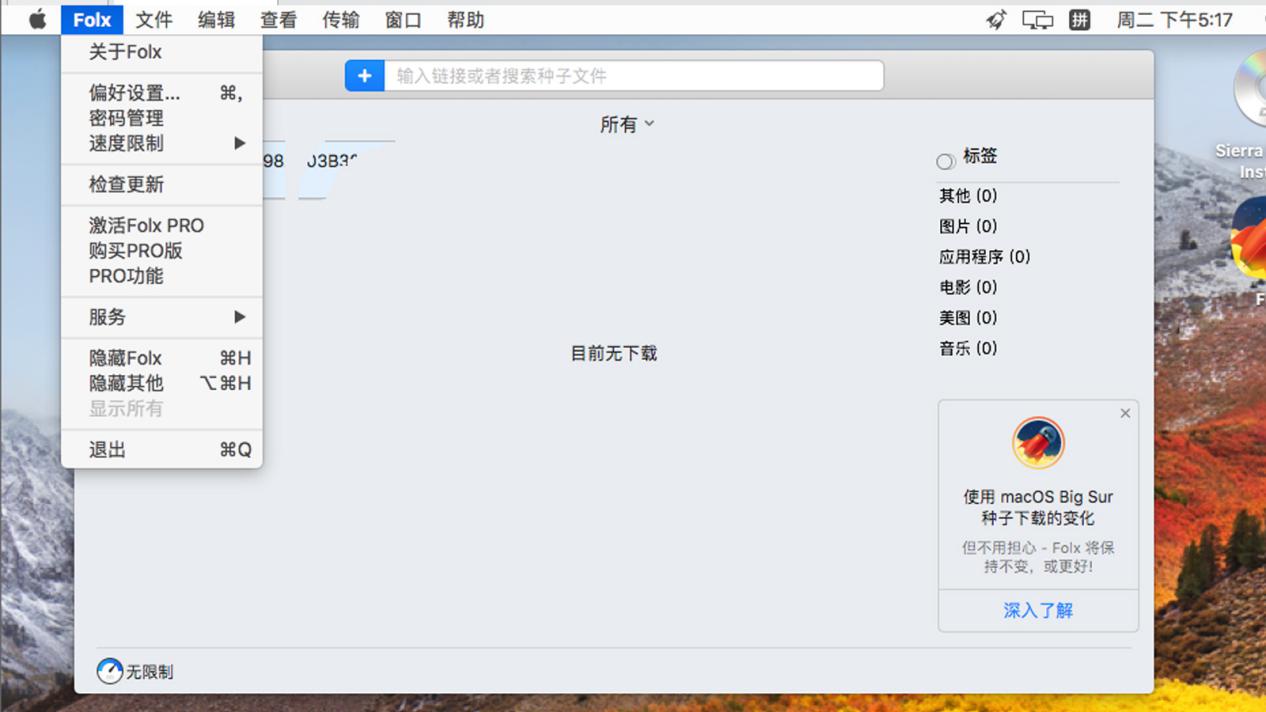
首先打开Folx,单击Mac上方菜单中“Folx”,打开设置菜单,单击“偏好设置”,打开偏好设置弹窗。
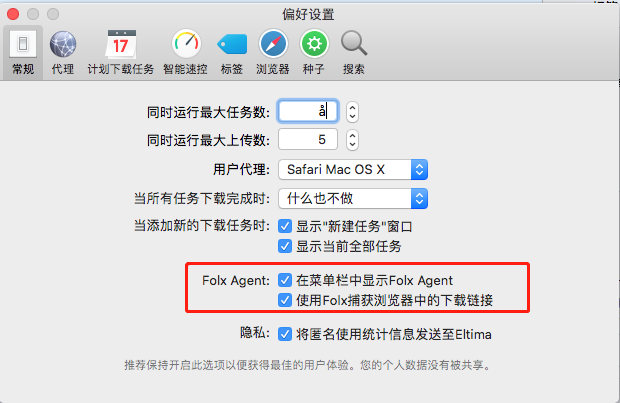
单击偏好设置弹窗中“常规”图标,于常规设置界面查看是否已勾选“Folx Agent”两项设置:“在菜单栏显示Folx Agent”和“使用Folx捕获浏览器中的下载链接”。
下面让我们看看如何使用Folx的捕获浏览器下载链接功能的吧。
二、下载内容

在浏览器打开需要下载内容的网页,右键,单击“Download All With Folx”启动Folx(如图4)。
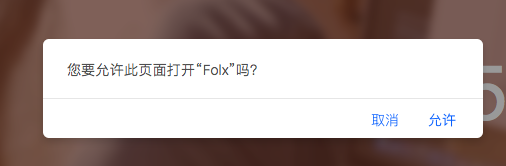
单击“允许”,会自动跳转至Folx界面,并将该网页中所包含的下载链接全部整理至弹窗中。

为了便于查找所需要资料,单击弹窗内“所有”选项,通过分类查找内容非常方便,如我们需要下载网页的中图片,便单击分类窗口中“图片”。
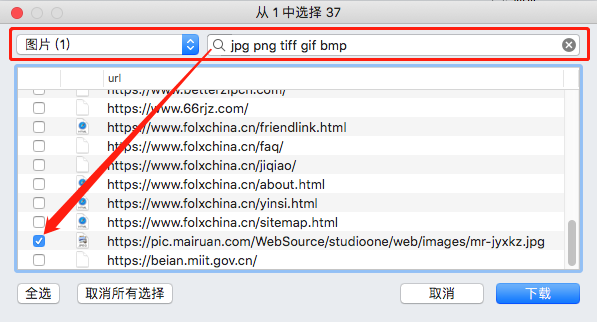
于分类窗口选择了“图片”后,便会自动勾选符合搜索框内格式的文件。单击“下载”便会进入下载弹窗设置界面(如图7)。
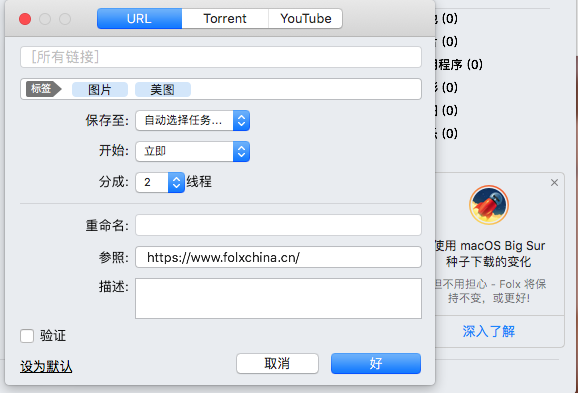
在下载设置弹窗内,我们可以设置该图片保存路径,下载计划开始时间以及下载线程数量,单击“好”便开始下载内容。
简单总结,通过Folx的捕获下载链接,我们可以实现浏览器元素审查的查找下载链接的功能。首先通过偏好设置勾选“Folx Agemt”两项设置,再于网页界面右键,单击“Download All With Folx”将所有链接添加至弹窗内,最后通过分类查找所需要的内容,单击下载即可。更多有关Folx使用技巧,请持续关注Folx中文网站。
作者:伯桑
展开阅读全文
︾
读者也喜欢这些内容:

mac怎么看下载速度,mac下载速度慢怎么解决
下载速度的快慢影响资源下载的时间,下载速度越快,资源下载需时越少。因此,大部分人会希望下载速度越快越好。但下载速度会受到客观条件的限制,如带宽、资源热度、设备性能等,不同情况下可达至的下载速度不同。本文会教大家mac怎么看下载速度,以及mac下载速度慢怎么解决。感兴趣的小伙伴,可以关注起来。...
阅读全文 >

Folx激活换机教程
Folx 是一款专业的Mac下载工具、BT下载器。它提供了方便的下载管理,灵活的设置等。Folx 具有一个独特的系统来分类和保留下载的内容。下面带大家了解一下Folx如何激活。...
阅读全文 >

如何在Mac上安装Folx
今天小编给大家带来一个软件,是一款在Mac平台上可以综合以上两款软件优点的老牌下载工具,也就是今天的主角Folx。那么如何在Mac上安装Folx?...
阅读全文 >

mac怎么抓取网页视频 mac怎么直接从网页下载视频
现在很多视频网站都不直接提供下载功能,有些要购买会员,有些仅提供在线视频播放服务。相对于windows,mac系统的限制更多。但事情也不是绝对的,总有办法可以下载网页视频。今天就让我们了解一下mac怎么抓取网页视频,mac怎么直接从网页下载视频。...
阅读全文 >